Cara Menambah Pemacu pada Windows
Pernah mahu menambah pemacu anda sendiri ke senarai pemacu prapasang dalam Microsoft Windows. Anda boleh melakukannya dengan mudah dengan langkah-langkah ini.
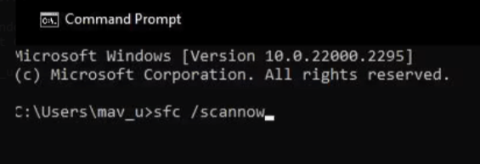
Windows memerlukan pelbagai perkhidmatan untuk keupayaan OS dan fungsi tugasnya berfungsi. Sesetengah pelanggan mendakwa bahawa Ralat 1053 ( Perkhidmatan tidak bertindak balas tepat pada masanya) berlaku apabila mereka cuba melancarkan perkhidmatan yang diperlukan secara manual menggunakan apl Perkhidmatan. Akibatnya, proses, program dan ciri Windows yang bergantung pada perkhidmatan yang terjejas tidak akan beroperasi. Ini akan membantu anda menyelesaikan isu Windows " Perkhidmatan tidak bertindak balas tepat pada masanya" atau ralat 1053.
Ralat 1053 boleh dibawa oleh beberapa fail sistem yang rosak yang diperlukan untuk pelaksanaan perkhidmatan. Jalankan imbasan arahan dengan Pemeriksa Fail Sistem dan Pengurusan Perkhidmatan Imej Penerapan untuk menyelesaikan masalah yang berpotensi ini. Berikut adalah langkah-langkahnya:
Lancarkan Pemeriksa Fail Sistem
Langkah 1: Tekan Win + R untuk membuka kotak RUN.
Langkah 2: Taip "cmd" dan tekan Ctrl + Shift + Enter untuk membuka gesaan arahan dalam mod pentadbir.
Langkah 3: Masukkan arahan berikut dan kemudian tekan kekunci Enter untuk melaksanakannya.
SFC /scannow

Langkah 4: Tunggu proses selesai dan but semula PC anda.
Lancarkan DISM
Langkah 1: Tekan Win + R untuk membuka kotak RUN.
Langkah 2: Taip "cmd" dan tekan Ctrl + Shift + Enter untuk membuka gesaan arahan dalam mod pentadbir.
Langkah 3: Masukkan arahan berikut dan kemudian tekan kekunci Enter untuk melaksanakannya.
DISM /Online /Cleanup-Image /RestoreHealth

Langkah 4: Tunggu proses selesai dan but semula PC anda.
Baca Juga: Cara menggunakan DISM untuk Membaiki Windows 10
Microsoft kerap mengeluarkan kemas kini tampalan untuk menangani pepijat dan masalah dengan Windows 11/10. Walaupun tiada ubat Microsoft tertentu untuk ralat 1053, sesetengah pengguna mungkin masih dapat menyelesaikan masalah ini dengan memasang kemas kini kumulatif atau tampalan terbaharu untuk Windows. Berikut adalah langkah-langkahnya:
Langkah 1: Untuk mengakses Tetapan Windows, tekan Windows + I.
Langkah 2: Dalam menu sebelah kiri, pilih Kemas Kini Windows.
Langkah 3: Pada ketika ini, klik “ Semak Untuk Kemas Kini ” dalam panel kanan tetingkap Tetapan.

Langkah 4: Jika kemas kini ditemui, anda boleh memilihnya dengan mengklik pilihan Muat Turun & Pasang.
Langkah 5: Pilih Pilihan Lanjutan apabila anda telah menyelesaikan senarai kemas kini di bawah.

Langkah 6: Untuk melihat sama ada terdapat sebarang kemas kini yang belum selesai, pilih Kemas Kini Pilihan dan kemudian lengkapkan kemas kini di sini juga.

Langkah 7: Klik butang Muat Turun & Pasang selepas memilih sebarang kemas kini pemacu yang belum selesai.

Langkah 8: But semula komputer anda apabila prosedur Kemas Kini selesai untuk membuat perubahan berkesan.
Baca Juga: Betulkan: Kemas Kini Windows Tidak Boleh Semak Kemas Kini Pada Masa Ini
Jika ralat 1053 "Perkhidmatan tidak bertindak balas tepat pada masanya" berlaku apabila anda melancarkan aplikasi tertentu maka satu penyelesaian yang mungkin adalah memasang semula perisian yang bermasalah. Menggunakan potensi pembetulan ini harus menangani sebarang masalah perisian yang mungkin menjadi punca ralat. Berikut ialah langkah-langkah untuk menyahpasang perisian daripada PC anda :
Langkah 1: Tekan Win + S untuk membuka kotak Carian.
Langkah 2: Taip "Tambah Alih Keluar Program" dan klik pada keputusan padanan terbaik.

Langkah 3: Cari program yang ingin anda alih keluar dan klik pada tiga titik di sebelahnya.
Langkah 4: Klik pada "Nyahpasang" dan ikut arahan pada skrin.

Langkah 5: Mulakan semula PC anda dan kemudian pasang semula perisian.
Lawati tapak web penerbit untuk memuat turun versi terkini perisian yang sama. Kemudian, untuk memasang semula aplikasi desktop, buka folder yang mengandungi muat turun fail anda dan klik dua kali pada pek pemasangan yang dimuat turun.
Baca Juga: 13 Perisian Penyahpasang Terbaik untuk Windows 11, 10, 8, 7 PC
Salah satu penyelesaian berpotensi yang disahkan pengguna yang paling kerap dilaporkan untuk masalah 1053 ialah mengubah suai kunci pendaftaran Kawalan. Dengan melaksanakan pembaikan berpotensi ini, perkhidmatan diberi nilai tamat masa baharu, yang memanjangkan tetingkap respons. Perkhidmatan kini mempunyai lebih banyak masa untuk bertindak balas sebagai hasilnya. Cuba buat perubahan berikut pada kunci pendaftaran Kawalan:
Langkah 1: Tekan Win + R untuk membuka kotak RUN.
Langkah 2: Taip "regedit" dalam kotak dan tekan butang OK.
Langkah 3: Klik pada bar alamat Editor Pendaftaran dan taip laluan berikut.
HKEY_LOCAL_MACHINE\SYSTEM\CurrentControlSet\Control\

Langkah 4: Tekan Enter dan anda akan mencapai kekunci yang diperlukan dalam anak tetingkap kiri. Cari "ServicesPipeTimeout" di bahagian kanan dan klik dua kali padanya.

Nota: Jika anda tidak menemui "ServicesPipeTimeout" di bahagian kanan, kemudian klik kanan pada kekunci Kawalan dalam anak tetingkap kiri dan pilih Nilai Baharu > DWORD (32-bit). Namakan semula kunci baharu ini sebagai “ServicesPipeTimeout”.
Langkah 5: Kotak baharu akan dibuka di mana anda perlu menaip "180000" di bawah Data nilai dan tekan butang OK.

Langkah 6: Tutup Registry Editor dan but semula komputer anda
Baca Juga: Bagaimana Untuk Menyandarkan, Memulihkan dan Mengedit Fail Menggunakan Registry Editor Windows 10?
Langkah terakhir untuk menyelesaikan "Perkhidmatan tidak bertindak balas tepat pada masanya" ialah mengimbas PC anda dengan perisian antivirus. Anda boleh menggunakan sesiapa sahaja yang dipasang pada PC anda. Tetapi jika anda tidak mempunyainya maka kami mengesyorkan menggunakan perisian T9 Antivirus.

Perisian Antivirus T9 ialah penyelesaian antivirus masa nyata yang memastikan PC anda selamat dan dilindungi pada setiap masa. Ia bukan sahaja melindungi PC anda daripada perisian hasad tetapi menawarkan Perlindungan Eksploit bermakna ia tidak membenarkan perisian hasad mengambil kesempatan daripada kelemahan pada PC anda. Ia juga menyediakan tembok api tambahan dan menawarkan perlindungan web yang menjadikan trafik dalam talian anda selamat. Akhir sekali, perisian antivirus ini menawarkan modul berbeza untuk menyekat iklan dalam talian semasa menyemak imbas, mengurus aplikasi permulaan anda dan mengoptimumkan PC anda dengan mencincang fail yang anda ingin dipadamkan secara kekal daripada PC anda dan tidak boleh dipulihkan juga. Muat turun Antivirus T9 |
Baca Juga: Windows Defender VS Avast: Mana Yang Lebih Baik untuk Anda
Pada PC Windows, Ralat 1053 ialah masalah perkhidmatan yang mengganggu yang mungkin menyukarkan penggunaan ciri dan program tertentu. Dengan menggunakan pembetulan berpotensi yang diterangkan di sini, ramai pengguna telah dapat menyelesaikan masalah 1053. Kaedah ketiga kerap menyelesaikan masalah, tetapi anda mungkin perlu mencuba beberapa penyelesaian kemungkinan tambahan untuk menangani sebab berpotensi lain.
Sila beritahu kami dalam ulasan di bawah jika anda mempunyai sebarang soalan atau cadangan. Kami berbesar hati untuk memberikan anda resolusi. Kami kerap menerbitkan nasihat, helah dan penyelesaian kepada masalah biasa berkaitan teknologi. Ikuti kami di media sosial – Facebook , Instagram dan YouTube .
Baca seterusnya:
Avast lwn. AVG 2023 | Perbandingan Antivirus
Cara Membetulkan Ralat "Jam Anda Di Depan/Belakang" Dalam Chrome Untuk Windows
Pernah mahu menambah pemacu anda sendiri ke senarai pemacu prapasang dalam Microsoft Windows. Anda boleh melakukannya dengan mudah dengan langkah-langkah ini.
Stable Diffusion telah meletup ke tempat kejadian, memikat artis, pengaturcara, dan sesiapa sahaja yang mempunyai percikan kreativiti. AI teks-ke-imej sumber terbuka ini
Salah satu ciri paling berguna Windows 11 ialah keupayaan untuk berkongsi folder dan fail dengan pengguna lain pada rangkaian yang sama. Dengan menyediakan perkongsian folder
Blog ini akan membantu pembaca membetulkan Ralat "Mengekstrak Fail Ke Lokasi Sementara" 1152 Dalam Windows 11/10 untuk meningkatkan kestabilan sistem secara keseluruhan
Ingin menukar dokumen PDF anda kepada PPT yang menarik tetapi tidak tahu bagaimana ia boleh dilakukan? Anda telah terjumpa maklumat yang betul. Berikut adalah cara untuk melakukannya.
Kunci dinamik ialah ciri tersembunyi yang tersedia dalam Windows 10. Kunci ini berfungsi melalui perkhidmatan Bluetooth. Ramai daripada kita tidak mengetahui tentang ciri baharu Windows 10 ini. Jadi, dalam artikel ini, kami telah menunjukkan kepada anda cara anda boleh mendayakan ciri ini pada PC anda dan cara menggunakannya.
Blog ini akan membantu pengguna membetulkan isu Recycle Bin Greyed Out pada PC Windows 11 mereka dengan kaedah yang disyorkan pakar.
Blog ini akan membantu pembaca dengan semua kaedah penting untuk membetulkan Isu Miniport Xvdd SCSI Dalam Windows 10/11.
Blog ini memberi tumpuan kepada kaedah penyelesaian masalah untuk membetulkan mesej ralat Windows Cannot Connect to the Printer pada Windows PC.
Artikel ini memfokuskan pada semua resolusi tentang cara membetulkan ralat "pelaksanaan kod tidak dapat diteruskan kerana vcruntime140 DLL hilang" pada Windows PC.








